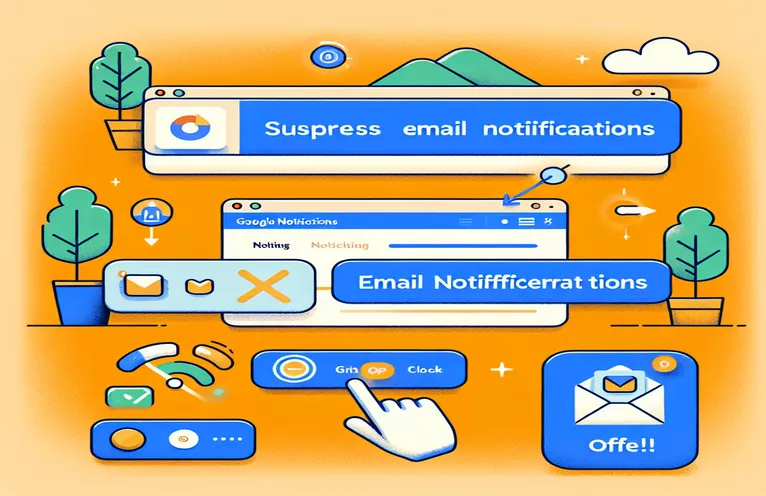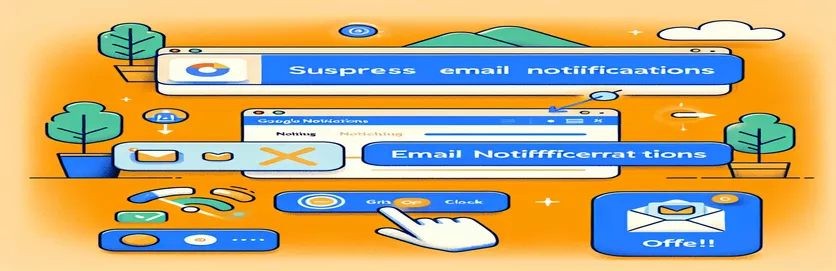Google Apps Script -sähköpostin eston ymmärtäminen
Kun Google Apps Script automatisoi PDF-tiedostojen jakamisen, kehittäjät kohtaavat usein yleisen ongelman: ei-toivotut sähköposti-ilmoitukset. Tämä ongelma johtuu komentosarjoista, jotka on suunniteltu lisäämään muokkaajia tiettyihin tiedostoihin, mikä laukaisee automaattisia sähköpostiviestejä. Nämä ilmoitukset voivat häiritä sekä jakajan että vastaanottajan työnkulkua, mikä johtaa tarpeettoman viestinnän ylivuotoon.
Tämän ongelman ratkaisemiseksi on välttämätöntä muokata komentosarjaa niin, että nämä automaattiset ilmoitukset estetään. Tekemällä pieniä muutoksia koodiin kehittäjät voivat hallita viestintäkulkua ja varmistaa, että vain asiaankuuluvat ilmoitukset lähetetään. Tämä ei ainoastaan paranna käyttökokemusta, vaan myös ylläpitää organisaatioiden asiakirjojen jakamisprosessien tehokkuutta.
| Komento | Kuvaus |
|---|---|
| DriveApp.getFilesByName() | Hakee kaikki käyttäjän Drivessa olevat tiedostot, jotka vastaavat annettua nimeä. |
| DriveApp.getFolders() | Hakee kokoelman kaikista käyttäjän Driven kansioista. |
| folder.getEditors() | Palauttaa joukon käyttäjiä, joilla on määritetyn kansion muokkausoikeudet. |
| pdfFile.addEditor() | Lisää käyttäjän määritetyn PDF-tiedoston muokkaajaksi. Ylikuormitettu estämään sähköposti-ilmoitukset. |
| Drive.Permissions.insert() | Lisää käyttäjälle, ryhmälle, toimialueelle tai maailmalle oikeuden käyttää tiedostoa. Tämän menetelmän avulla voit määrittää sähköposti-ilmoitusten asetukset. |
| {sendNotificationEmails: false} | Vaihtoehto, joka välitetään menetelmille, joilla estetään sähköposti-ilmoitusten lähettäminen, kun käyttöoikeuksiin tehdään muutoksia. |
Sähköposti-ilmoitusten estäminen komentosarjatiedostojen jakamisessa
Skriptit, jotka on suunniteltu PDF-tiedostojen jakamiseen Google Apps Scriptissa, on suunniteltu antamaan muokkausoikeudet tietyille käyttäjille käynnistämättä oletusarvoisia sähköposti-ilmoituksia. Tämä toiminto on ratkaisevan tärkeä organisaation prosesseissa, joissa asiakirjat on jaettava äänettömästi muokkauksia varten ilman, että käyttäjiä pommitetaan ilmoitussähköpostiviesteillä. Ensisijainen toiminto alkaa hakemalla kaikki tiedostot, jotka vastaavat määritettyä nimeä, ja kaikki kansiot käyttäjän Drivessa. Sen jälkeen se tarkistaa jokaisen kansion, kunnes löytää sellaisen nimeltä "Raportit".
Kun oikea kansio löytyy, skripti toistaa jokaisen editorin, jolla on jo pääsy tähän kansioon. Kunkin editorin skripti käy läpi jokaisen vastaavan PDF-tiedoston ja antaa muokkausoikeudet nimenomaan kyseisille tiedostoille käyttämällä menetelmää, joka sisältää vaihtoehdon sähköposti-ilmoitusten estämiseen. Tällä kohdistetulla lupien käsittelyllä vältetään oletuskäyttäytyminen sähköpostin lähettämisestä aina, kun uusi editori lisätään, mikä säilyttää työnkulun tehokkuuden ja harkinnan.
Google Apps Scriptin muokkaaminen PDF-jakamiseen liittyvien sähköposti-ilmoitusten välttämiseksi
Google Apps Scriptin käyttäminen
function setPDFAuth(pdfName) {var files = DriveApp.getFilesByName(pdfName);var folders = DriveApp.getFolders();while (folders.hasNext()) {var folder = folders.next();if (folder.getName() == 'Reports') {var editors = folder.getEditors();for (var i = 0; i < editors.length; i++) {var editor = editors[i].getEmail();while (files.hasNext()) {var pdfFile = files.next();pdfFile.addEditor(editor, {sendNotificationEmails: false});}}}}}
Palvelinpuolen sähköposti-ilmoitusten esto Apps Scriptissa
Tausta JavaScript Google Apps Scriptille
function setPDFAuthBackend(pdfName) {var files = DriveApp.getFilesByName(pdfName);var folders = DriveApp.getFolders();while (folders.hasNext()) {var folder = folders.next();if (folder.getName() == 'Reports') {var editors = folder.getEditors();for (var i = 0; i < editors.length; i++) {var editor = editors[i].getEmail();while (files.hasNext()) {var pdfFile = files.next();Drive.Permissions.insert({'role': 'writer','type': 'user','value': editor}, pdfFile.getId(), {sendNotificationEmails: false});}}}}}
Paranna työnkulun tehokkuutta hiljaisella PDF-jaolla
Hiljaisen PDF-jakamisen käyttöönotto Google Apps Scriptin avulla parantaa merkittävästi työnkulun tehokkuutta sallimalla asiakirjojen jakamisen ja muokkaamisen ilman jatkuvan ilmoitussähköpostin häiriöitä. Tämä lähestymistapa on erityisen hyödyllinen ympäristöissä, joissa asiakirjojen vaihtuvuus on korkea ja jatkuvat ilmoitukset voivat johtaa ilmoitusten väsymiseen tai tärkeiden hälytysten huomiotta jättämiseen. Räätälöimällä komentosarjoja käsittelemään tiedostojen käyttöoikeuksia äänettömästi, organisaatiot voivat ylläpitää sujuvampaa toimintaa ja pitää tiiminsä keskittyneenä tuottaviin tehtäviin sähköpostien hallinnan sijaan.
Näiden komentosarjojen mukauttaminen tukee myös tietosuoja- ja luottamuksellisuusstandardien noudattamista. Monilla toimialoilla kyky hallita asiakirjojen jakamista koskevaa viestintää on ratkaisevan tärkeää arkaluonteisten tietojen suojaamiseksi. Tukahduttamalla automaattiset sähköpostit yritykset voivat varmistaa, että tiedon levittämistä valvotaan ja että vain asiaankuuluvat osapuolet saavat hälytyksen haluttujen viestintäkanavien kautta, mikä parantaa suojausprotokollia.
Tärkeimmät usein kysytyt kysymykset Google Apps -skriptistä ja sähköposti-ilmoituksista
- Kysymys: Mihin Google Apps Scriptiä käytetään?
- Vastaus: Google Apps Script on pilvipohjainen komentosarjakieli kevyiden sovellusten kehittämiseen Google Workspace -alustan sisällä, mukaan lukien automatisointi, integrointi ulkoisiin sovellusliittymiin ja työtilasovellusten mukauttaminen.
- Kysymys: Kuinka estän sähköposti-ilmoitukset Google Apps Scriptissa?
- Vastaus: Voit estää sähköposti-ilmoitukset muokkaamalla skriptisi jakamistoimintoja sisällyttämällä siihen parametrin {sendNotificationEmails: false}, joka estää järjestelmää lähettämästä sähköposteja, kun muutoksia tehdään.
- Kysymys: Voivatko kaikki Google Workspace -sovellukset käyttää Google Apps Scriptiä?
- Vastaus: Kyllä, Google Apps Scriptiä voidaan käyttää useimpien Google Workspace -sovellusten, kuten Google Sheetsin, Docsin, Driven, Kalenterin ja Gmailin kanssa työnkulkujen automatisointiin ja palvelujen integrointiin.
- Kysymys: Onko Google Apps Script vapaasti käytettävissä?
- Vastaus: Kyllä, Google Apps Script on ilmainen kaikille, joilla on Google-tili. Käyttö on kuitenkin Googlen kiintiön ja rajoitusten alaista, mikä saattaa vaatia päivityksen laajaa käyttöä varten.
- Kysymys: Mihin ohjelmointikieleen Google Apps Script perustuu?
- Vastaus: Google Apps Script perustuu JavaScriptiin, jonka avulla käyttäjät voivat kirjoittaa koodia tutulla syntaksilla, joka on helppo oppia ja integroida HTML:n ja CSS:n kanssa käyttöliittymien rakentamista varten.
Asiakirjojen hallinnan virtaviivaistaminen Google Workspacessa
Google Apps Scriptin asiakirjojen jakamisoikeuksien tehokas hallinta on välttämätöntä organisaatioille, jotka haluavat ylläpitää sujuvaa toimintaa ilman jatkuvien ilmoitusten häiriöitä. Ottamalla käyttöön kuvatut komentosarjasäädöt yritykset voivat varmistaa, että asiakirjojen käyttö on sekä saumatonta että huomaamatonta, mikä parantaa yleistä tuottavuutta ja suojaa arkaluontoiset tiedot tarpeettomilta paljastuksilta.